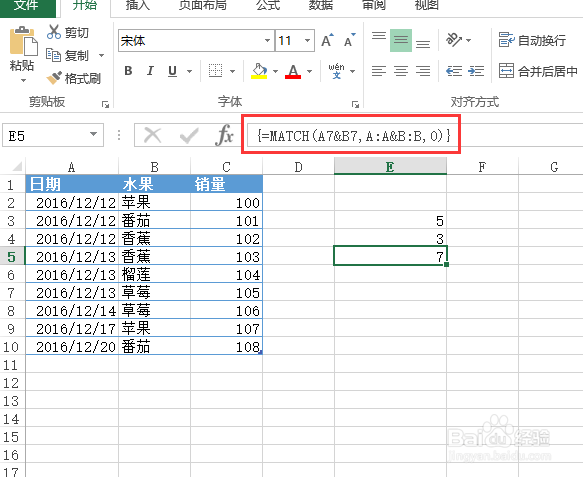#过年#Excel中match的用法
1、MATCH函数语法为:MATCH(lookup_value,lookuparray,match-type,其中:
lookup_value:表示查询的指定内容,
lookuparray:表示查询的指定区域,
match-type:表示查询的指定方式,用数字-1、0或者1表示;

2、Match官方解释为:返回在指定方式下与指定数值匹配的数组中元素的相应位置。如果需要找出匹配元素的位置而不是匹配元素本身,则应该使用MATCH函数;
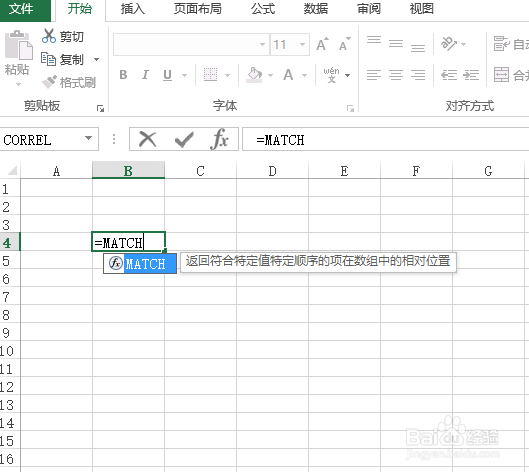
1、比如图中的水果销售数据,以此数据为例展示match的作用;

2、在E3单元格中输入公式 =MATCH(A6,A:A,0),回车确认后立即返回结果5,即表示你需要查找的数值2016/12/13(A6),在第一列(A:A)的第5行,最后的0表示精确匹配完全对照;

3、在E4单元格中输入公式 =MATCH(C1,A1:C1,0),回车确认后立即返回结果3,即表示你需要查找的“销量”(C1),在第一行(A1:C1)的第3列,最后的0表示精确匹配完全对照;下面还有一高级应用,即match的数组运算;
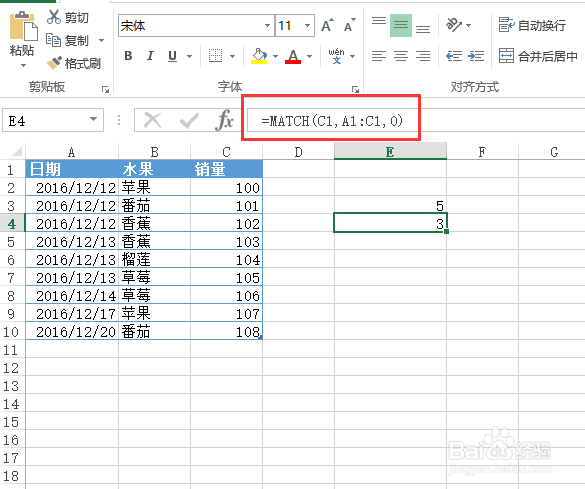
4、match不但能单一条件进行搜索,还可以多条件定位。
在E5单元格中输入公式 =MATCH(A7&B7,A:A&B:B,0),表示要查找2016/12/13日的草榴销售量在哪里;
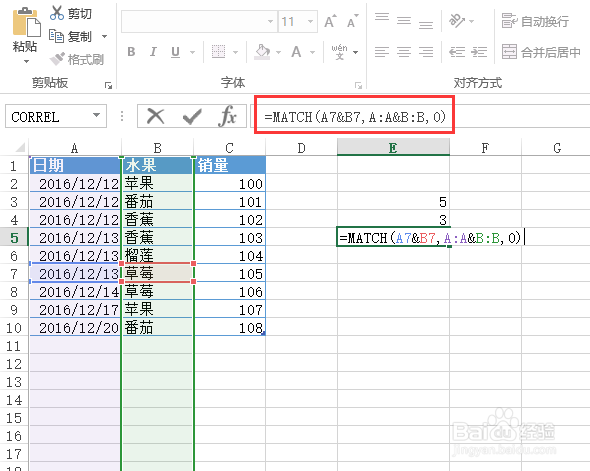
5、但此时,回车确认后却出现如下结果,#VALUE!。
这是因为此时输入的公式为数组形式,在返回结果前不是直接enter而是需要Ctrl+shift+enter才能返回结果;
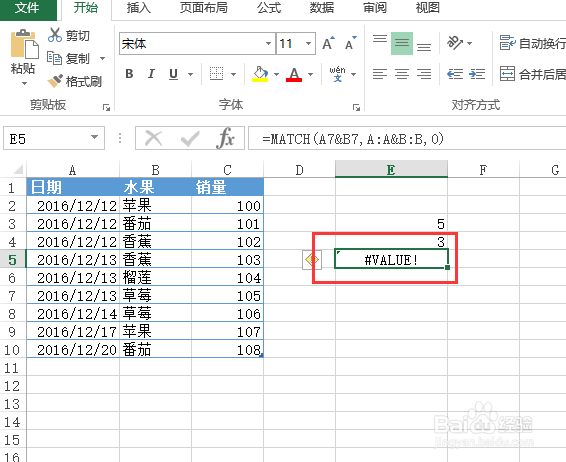
6、数组公式输入完毕后,按下Ctrl+shift+enter可以看到,公式自动添加了{},即数组公式的表示方法,此时也可正常返回结果。
另外,之所以讲解match的数组公式是为了和index函数经常搭配使用时做的铺垫,有兴趣的可以继续关注。